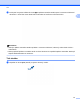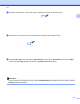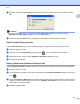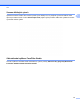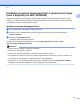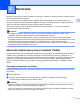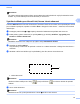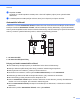Software User's Guide
Table Of Contents
- PŘÍRUČKA UŽIVATELE PROGRAMŮ
- Příslušné modely
- Definice poznámek
- Upozornění k sestavení a vydání
- DŮLEŽITÁ POZNÁMKA
- Obsah
- Windows®
- 1 Tisk
- Použití ovladače tiskárny Brother
- Funkce
- Výběr správného typu papíru
- Současný tisk, skenování a faxování
- Vymazání dat z paměti
- Status Monitor
- Nastavení ovladače tiskárny
- Přístup k nastavení ovladače tiskárny
- Karta Základní
- Karta Pokročilé
- Karta Tiskové profily
- Podpora
- Zkušební fotografický tisk (není k dispozici pro MFC‑J430W/J432W/J5910DW)
- Používání aplikace FaceFilter Studio od společnosti REALLUSION pro tisk fotografií
- Používání programu Homepage Print 2 společnosti Corpus (není k dispozici pro MFC‑J5910DW)
- 2 Skenování
- Skenování dokumentu pomocí ovladače TWAIN
- Skenování dokumentu pomocí ovladače WIA
- Skenování dokumentu při použití ovladače WIA (uživatelé Windows® Photo Gallery a Windows® Fax a sken ...
- Používání ScanSoft™ PaperPort™12SE s OCR společnosti NUANCE™ (není k dispozici pro DCP‑J525W)
- Zobrazení položek
- Organizace položek ve složkách
- Rychlé odkazy na jiné aplikace
- Aplikace ScanSoft™ PaperPort™12SE s funkcí OCR umožňuje převedení obrázku na text, který lze upravit
- Import položek z jiných aplikací
- Export položek do jiných formátů
- Odinstalování aplikace ScanSoft™ PaperPort™12SE s funkcí OCR
- Používání aplikací BookScan Enhancer a Whiteboard Enhancer značky REALLUSION
- 3 ControlCenter4
- Přehled
- Používání ControlCenter4 v Domácím režimu
- Karta Foto
- Karta Skenování
- Karta PC‑FAX (pro modely MFC)
- Karta Nastavení zařízení
- Karta Podpora
- Používání ControlCenter4 v Pokročilém režimu
- Karta Skenování
- Karta PC‑kopírování
- Karta Foto
- Karta PC‑FAX (pro modely MFC)
- Karta Nastavení zařízení
- Karta Podpora
- Uživatelská karta
- 4 Vzdálené nastavení (pro MFC‑J625DW/J825DW/J5910DW)
- 5 Program Brother PC‑FAX (pouze modely MFC)
- 6 PhotoCapture Center™ (pro MFC‑J625DW/J825DW/J5910DW/DCP‑J725DW/J925DW)
- 7 Nastavení brány firewall (pro síťové uživatele)
- 1 Tisk
- Apple Macintosh
- 8 Tisk a faxování
- 9 Skenování
- 10 ControlCenter2
- 11 Vzdálené nastavení a PhotoCapture Center™
- Používání tlačítka Scan (Sken)
- 12 Skenování prostřednictvím kabelu USB
- 13 Síťové skenování
- Před používáním síťového skenování
- Používání tlačítka Scan (Sken) v síti
- Skenování do e‑mailu (PC)
- Skenování do e‑mailu (e‑mailový server) (pro MFC‑J5910DW)
- Skenování do obrázku
- Skenování do OCR (není k dispozici pro DCP‑J525W)
- Skenování do souboru
- Skenování do FTP (pro MFC‑J5910DW)
- Skenování do FTP s použitím profilů FTP serveru (pro MFC‑J5910DW)
- Skenování po síti (pro MFC‑J5910DW)
- Skenování po síti s použitím profilů skenování po síti (pro MFC‑J5910DW)
- Používání Webových služeb pro skenování po síti (operační systém Windows Vista® SP2 nebo novější a W ...
- Tisk na disk
- Rejstřík
- brother CZE
Skenování
40
2
f Klepněte na Start.
Tentokrát se v okně PaperPort™12SE (nebo v okně vaší aplikace) objeví pouze vybraná oblast
dokumentu.
g V okně PaperPort™12SE použijte možnosti, které jsou k dispozici pro úpravu obrázku.
Automatické oříznutí
Zaškrtnete-li možnost Automatické oříznutí, můžete skenovat více dokumentů umístěných na skle skeneru.
Použijete-li možnost Automatické oříznutí, zařízení naskenuje všechny dokumenty a vytvoří samostatné
soubory. Pokud například na sklo skeneru umístíte tři dokumenty, zařízení naskenuje a vytvoří tři samostatné
soubory. Chcete-li vytvořit třístránkový soubor, naskenujte dokumenty jako PDF.
A4
1
2
3
4
1
24 3
A4
1
21
1 10 mm nebo větší
2 20 mm nebo větší (dolní část)
Pokyny pro funkci automatického oříznutí
Toto nastavení je dostupné pouze pro obdélníkové nebo čtvercové dokumenty.
Pokud je dokument příliš dlouhý nebo široký, nastavení nebude fungovat správně.
Pokud vyberete toto nastavení, je třeba použít sklo skeneru.
Používáte-li toto nastavení, musíte vybrat Velikost dokumentu jinou než Automatická.
Dokumenty je třeba umístit dále od okrajů skla skeneru, jak je naznačeno na obrázku.
Mezi dokumenty je třeba ponechat mezeru alespoň 10 mm.
Funkce Automatické oříznutí upraví natočení dokumentu na skle skeneru, pokud je však dokument
natočen o více než 10 stupňů, toto nastavení nebude fungovat.
Možnost Automatické oříznutí je dostupná maximálně pro 16 dokumentů, v závislosti na velikosti
dokumentů.
Zaškrtnete-li políčko Automatické oříznutí, nelze vybrat Náhled.